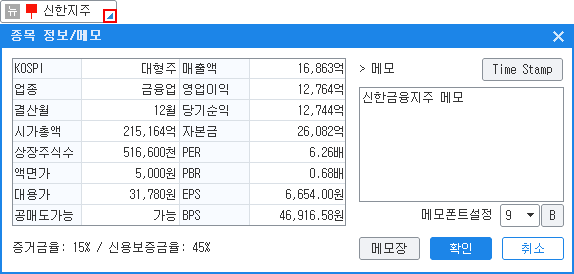[4410] X-ray매수세포착
주문을 1건당 '수량의 크기, 대량 주문의 유무와 위치, 내 주문의 위치' 등을 입체적으로 분석하는 X-ray 기법을 사용하여,
실시간으로 매수세가 유입되는 종목들을 발굴하는 화면입니다.
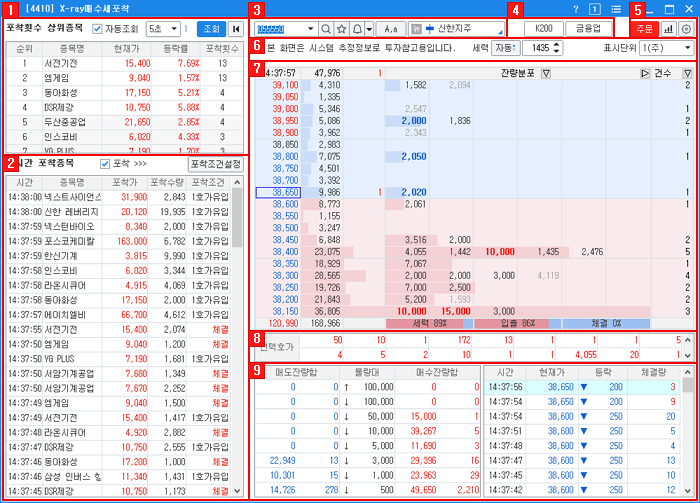
실시간으로 매수세가 유입되는 종목들을 발굴하는 화면입니다.
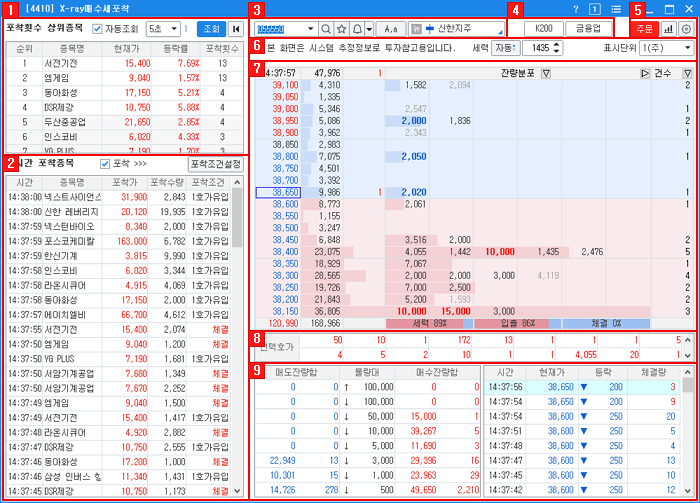
포착횟수 상위 종목의 리스트를 제공합니다.
자동조회를 선택하면 화면의 데이터가 자동으로 갱신됩니다.
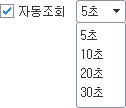
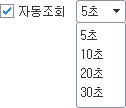
 버튼을 클릭하면 우측의 X-ray 영역을 숨길 수 있습니다.
버튼을 클릭하면 우측의 X-ray 영역을 숨길 수 있습니다.실시간으로 포착되는 매수세 포착 종목의 리스트가 제공됩니다.
 항목을 선택하면 실시간으로 포착종목이 업데이트 됩니다.
항목을 선택하면 실시간으로 포착종목이 업데이트 됩니다.포착조건설정 버튼을 클릭하면 '포착조건 설정' 창이 팝업됩니다.
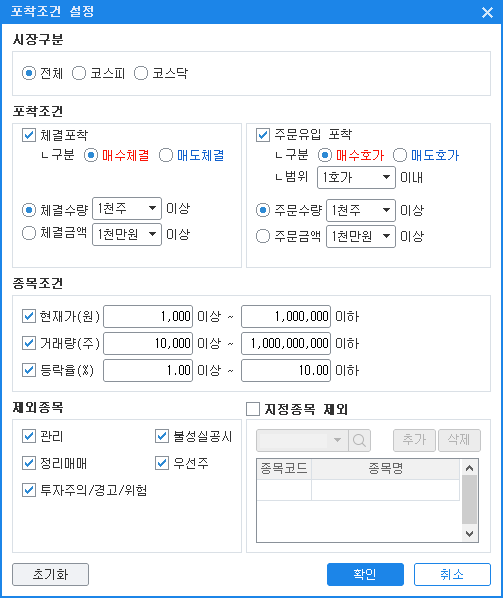
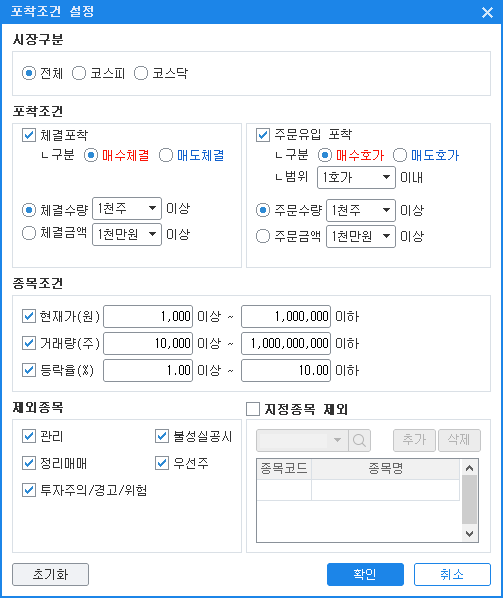
조회종목을 선택합니다.
[주식종목 선택 자세히 보기]
[주식종목 선택 자세히 보기]
연결버튼
각 버튼에 마우스를 오버하면 툴립박스로 기본 정보를 제공하고, 마우스를 클릭하면 관련 화면이 제공됩니다.
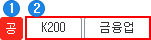
각 버튼에 마우스를 오버하면 툴립박스로 기본 정보를 제공하고, 마우스를 클릭하면 관련 화면이 제공됩니다.
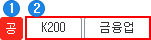
 시장조치 정보 버튼 : 버튼을 클릭하면 [1800] 종목 정보조회 화면이 팝업됩니다.
시장조치 정보 버튼 : 버튼을 클릭하면 [1800] 종목 정보조회 화면이 팝업됩니다.시장구분과 업종을 표시합니다.
주문, 차트, 설정
주문 버튼을 클릭하면 [1500] 주식주문1 화면이 팝업됩니다.
 버튼을 클릭하면 [4000] 종합차트 화면이 팝업됩니다.
버튼을 클릭하면 [4000] 종합차트 화면이 팝업됩니다. 버튼을 클릭하면 X-Ray설정 창이 팝업됩니다.
버튼을 클릭하면 X-Ray설정 창이 팝업됩니다.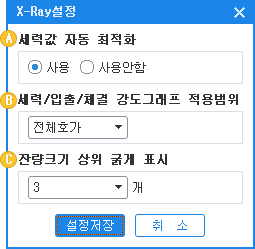
X-Ray 화면에서 종목을 변경할 때 자동으로 해당 종목에 최적화된 세력값을 자동으로 찾아 설정해주는 기능인
'세력값 자동 최적화' 사용여부를 지정합니다.
'세력값 자동 최적화' 사용여부를 지정합니다.
세력/입출/체결 강도그래프의 적용범위를 지정할 수 있습니다.
강도를 전체호가 범위로 선택할 경우 전체 매도호가에 들어온 잔량과 전체 매수호가에 들어온 잔량을 비교하여
매수쪽 잔량이 큰지 매도쪽 잔량이 큰지를 표시합니다.
반면에 2호가 이내로 선택 시에는 매도 1호가 + 2호가의 주문잔량과 매수 1호가 + 2호가 주문잔량의 비교를 통한
강도를 표현합니다.
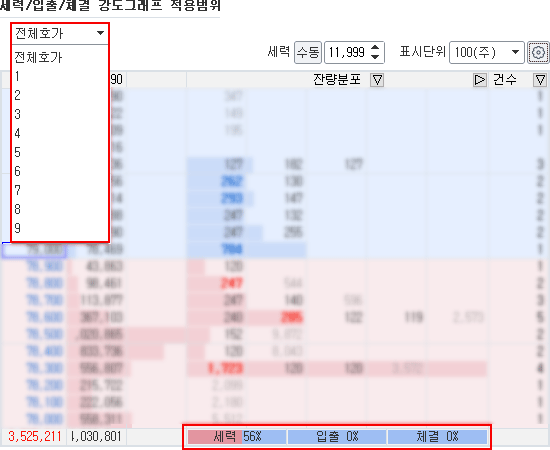
강도를 전체호가 범위로 선택할 경우 전체 매도호가에 들어온 잔량과 전체 매수호가에 들어온 잔량을 비교하여
매수쪽 잔량이 큰지 매도쪽 잔량이 큰지를 표시합니다.
반면에 2호가 이내로 선택 시에는 매도 1호가 + 2호가의 주문잔량과 매수 1호가 + 2호가 주문잔량의 비교를 통한
강도를 표현합니다.
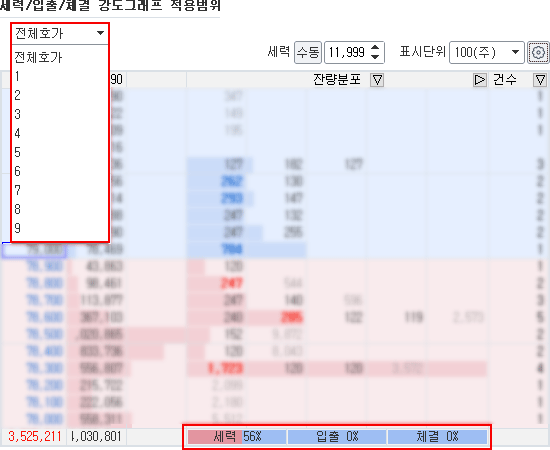
잔량분포 조회 시 조회 편의를 위해 가장 큰 주문수량 3건을 굵게 표시합니다.
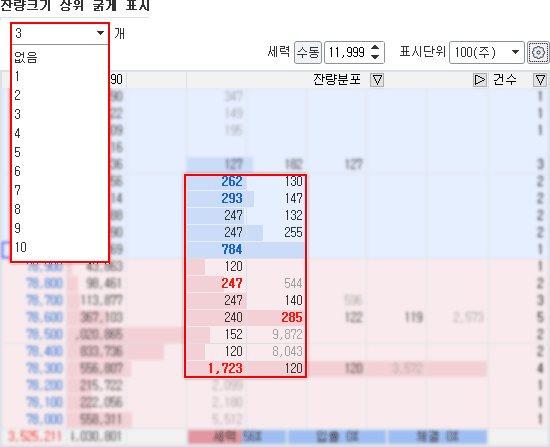
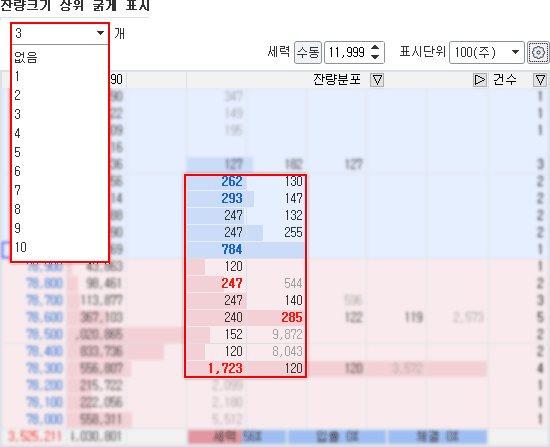
조회조건 지정과 설정이 가능합니다.


세력의 주문이라고 분류할 주문수량을 지정합니다.
버튼이 인 경우 종목에 적합한 세력값을 인공지능이 자동으로 설정합니다.
인 경우 종목에 적합한 세력값을 인공지능이 자동으로 설정합니다.
버튼이 인 경우 세력값을 직접 입력할 수 있습니다.
인 경우 세력값을 직접 입력할 수 있습니다.
버튼이
 인 경우 종목에 적합한 세력값을 인공지능이 자동으로 설정합니다.
인 경우 종목에 적합한 세력값을 인공지능이 자동으로 설정합니다.버튼이
 인 경우 세력값을 직접 입력할 수 있습니다.
인 경우 세력값을 직접 입력할 수 있습니다.잔량분포에 수량을 표시하는 단위를 설정합니다.
표시단위를 1(주)로 지정하면 100주를 100으로 표시하지만 표시단위를 100(주)로 지정하면 100주가 1로 표시됩니다.
표시단위를 1(주)로 지정하면 100주를 100으로 표시하지만 표시단위를 100(주)로 지정하면 100주가 1로 표시됩니다.
종목의 호가와 호가별 X-RAy 정보를 확인할 수 있습니다.
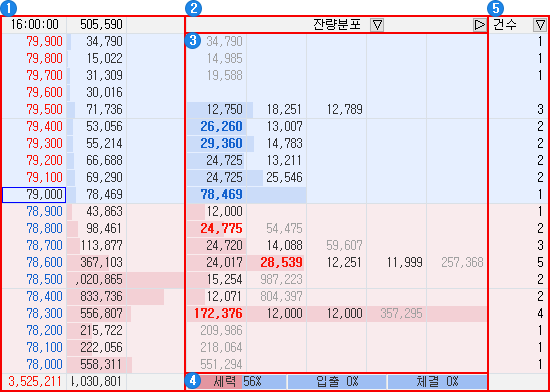
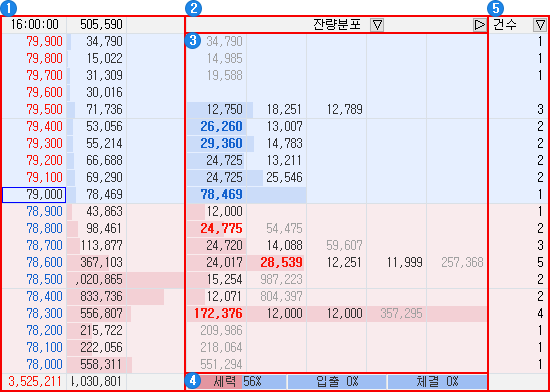
종목의 호가정보를 확인할 수 있습니다.
X-Ray 조회조건을 지정합니다.


잔량분포
세력값으로 설정된 수량보다 큰 주문수량들을 표시합니다.
각 호가별로 큰 주문수량의 존재 여부 및 진입 순서를 파악할 수 있습니다.
세력값으로 설정된 수량보다 큰 주문수량들을 표시합니다.
각 호가별로 큰 주문수량의 존재 여부 및 진입 순서를 파악할 수 있습니다.
입출분석
세력필터를 통해 설정한 세력수량에 대하여 시간의 흐름순으로 입출 정보 조회 할 수 있는 화면입니다.
입출정보란 호가를 기준으로 들어오는 주문(신규주문)과
나가는 주문(취소 및 정정으로 발생하는 이탈수량과 체결로 사라지는 수량 포함)을
발생한 시간순서별로 조회하는 방식입니다.
세력의 입출 발생시 좌에서 우로 정보가 흘러가며 취소주문은(-) 부호로 표시되며, 체결주문은 (*)부호로 표시됩니다.
또한 매수호가에서 발생한 입출내역은 붉은색 글씨로, 매도호가에서 발생한 입출내역은 푸른색 글씨로 표시됩니다.
세력필터를 통해 설정한 세력수량에 대하여 시간의 흐름순으로 입출 정보 조회 할 수 있는 화면입니다.
입출정보란 호가를 기준으로 들어오는 주문(신규주문)과
나가는 주문(취소 및 정정으로 발생하는 이탈수량과 체결로 사라지는 수량 포함)을
발생한 시간순서별로 조회하는 방식입니다.
세력의 입출 발생시 좌에서 우로 정보가 흘러가며 취소주문은(-) 부호로 표시되며, 체결주문은 (*)부호로 표시됩니다.
또한 매수호가에서 발생한 입출내역은 붉은색 글씨로, 매도호가에서 발생한 입출내역은 푸른색 글씨로 표시됩니다.
신규주문부터
신규주문(가장 최근 주문)이 제일 왼쪽에 표시된 후 오른쪽으로 지난 주문이 표시됩니다.
신규주문(가장 최근 주문)이 제일 왼쪽에 표시된 후 오른쪽으로 지난 주문이 표시됩니다.
최초주문부터
최초주문(해당 호가에 가장 먼저 진입한 주문)을 가장 왼쪽에 표시하고 신규주문이 가장 우측에 표시되게 됩니다.
최초주문(해당 호가에 가장 먼저 진입한 주문)을 가장 왼쪽에 표시하고 신규주문이 가장 우측에 표시되게 됩니다.
X-Ray 정보를 확인할 수 있습니다.
회색으로 표시되는 주문수량은 '미분석'을 의미합니다
X-Ray 강도그래프
세력강도
각 호가에 포진한 매수와 매도의 잔량분포를 그래프로 표현합니다.
매수와 매도호가 중 포진한 세력이 매수호가에 많을 경우 매수그래프 색상이 길게 표현되고,
세력이 매도호가에 많을 경우 매도그래프 색상이 길게 표현됩니다.
각 호가에 포진한 매수와 매도의 잔량분포를 그래프로 표현합니다.
매수와 매도호가 중 포진한 세력이 매수호가에 많을 경우 매수그래프 색상이 길게 표현되고,
세력이 매도호가에 많을 경우 매도그래프 색상이 길게 표현됩니다.
입출강도
세력의 진입 및 세력의 취소, 체결 등의 변수를 대입시켜 매수세가 강한지 매도세가 강한지를 그래프로 표현해서
가격의 변동 방향을 예측할 수 있습니다.
세력의 진입 및 세력의 취소, 체결 등의 변수를 대입시켜 매수세가 강한지 매도세가 강한지를 그래프로 표현해서
가격의 변동 방향을 예측할 수 있습니다.
체결강도
체결이 매수에서 많이 발생했는지 매도에서 많이 발생했는지를 그래프로 나타냅니다.
매수자가 매도쪽 호가에 많은 체결이 발생될 경우 매수체결강도가 크다고 말하며,
반대의 경우 매도체결강도가 크다고 합니다.
체결이 매수에서 많이 발생했는지 매도에서 많이 발생했는지를 그래프로 나타냅니다.
매수자가 매도쪽 호가에 많은 체결이 발생될 경우 매수체결강도가 크다고 말하며,
반대의 경우 매도체결강도가 크다고 합니다.
건수/미분석/세력합 정보
잔량분포/입출분석과 더불어 조회할 수 있는 정보인 건수/미분석/세력합 정보를 선택적으로 조회할 수 있습니다.
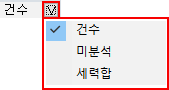
잔량분포/입출분석과 더불어 조회할 수 있는 정보인 건수/미분석/세력합 정보를 선택적으로 조회할 수 있습니다.
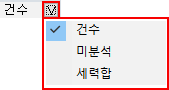
건수
해당 호가잔량이 몇 건의 주문으로 이루어져있는지를 나타냅니다.
※ 미분석 수량은 건수정보에 포함되지 않습니다.
해당 호가잔량이 몇 건의 주문으로 이루어져있는지를 나타냅니다.
※ 미분석 수량은 건수정보에 포함되지 않습니다.
미분석
X-Ray 기법으로 검증되지 않은 주문수량을 말합니다.
당사에서 제공하는 세력분석 기법은 현재 화면상에 조회되는 매도/매수 10호가에 대한 잔량을 분석하여 세력유무를
판별하는 기법입니다.
따라서 10단계 이상 또는 이하로 벗어나는 호가에 대한 주문에 대해서는 분석이 불가능하기에 미분석 수량으로 표현하며
잔량분포에 연한 회색으로 표시합니다.
X-Ray 기법으로 검증되지 않은 주문수량을 말합니다.
당사에서 제공하는 세력분석 기법은 현재 화면상에 조회되는 매도/매수 10호가에 대한 잔량을 분석하여 세력유무를
판별하는 기법입니다.
따라서 10단계 이상 또는 이하로 벗어나는 호가에 대한 주문에 대해서는 분석이 불가능하기에 미분석 수량으로 표현하며
잔량분포에 연한 회색으로 표시합니다.
세력합
세력합은 새력분포로 조회되는 주문들의 합을 의미합니다.
※ 미분석 수량은 건수정보에 포함되지 않습니다.
세력합은 새력분포로 조회되는 주문들의 합을 의미합니다.
※ 미분석 수량은 건수정보에 포함되지 않습니다.
호가의 잔량분포를 보다 상세하게 확인할 수 있습니다.
호가를 마우스로 선택하면 하단부의 선택호가 상세보기에 해당 호가의 잔량분포가 1건 단위로 모두 표시됩니다.
호가를 마우스로 선택하면 하단부의 선택호가 상세보기에 해당 호가의 잔량분포가 1건 단위로 모두 표시됩니다.
매도/매수 잔량의 합과 물량대를 확인할 수 있고, 실시간 체결정보를 확인할 수 있습니다.
X-Ray 주문추적
주문추적 기능은 고객님께서 주문을 실행한 순간부터 체결되기까지의 전 과정을 실시간 모니터링 하는 기능입니다.
주문추적
주문추적 기능은 고객님께서 주문을 실행한 순간부터 체결되기까지의 전 과정을 실시간 모니터링 하는 기능입니다.
주문을 실행하시면 잔량분포 영역에 고객님의 주문이 별도로 반전되어 표시되며
이후 신규주문의 유입과 앞선 주문들의 체결 및 정정/취소 발생 시 실시간으로 고객님 주문의 위치가 변경됩니다.
※ 주문추적 기능은 당사 추정치이므로 정확한 체결시점은 별도의 계좌정보 화면을 통해 확인해주십시오.
주문추적 기능은 고객님께서 주문을 실행한 순간부터 체결되기까지의 전 과정을 실시간 모니터링 하는 기능입니다.
주문을 실행하시면 잔량분포 영역에 고객님의 주문이 별도로 반전되어 표시되며
이후 신규주문의 유입과 앞선 주문들의 체결 및 정정/취소 발생 시 실시간으로 고객님 주문의 위치가 변경됩니다.
※ 주문추적 기능은 당사 추정치이므로 정확한 체결시점은 별도의 계좌정보 화면을 통해 확인해주십시오.
주문포착
고객님의 주문수량과 타이밍 둘 다 정확하게 포착했을 때를 “주문포착” 이라고 하며 밝은색상으로 반전시켜 표시합니다.
(매수주문은 붉은색, 매도주문은 파란색으로 표시)
고객님의 주문수량과 타이밍 둘 다 정확하게 포착했을 때를 “주문포착” 이라고 하며 밝은색상으로 반전시켜 표시합니다.
(매수주문은 붉은색, 매도주문은 파란색으로 표시)
주문추정
고객님의 주문이 실행된 순간 시세지연이 발생하거나 시세뭉침 현상, 네트웍 상태의 불안정 등 여러가지 이유로
정확한 수량을 포착할 수 없을 때 회색으로 반전시켜 표시하며 '주문추정' 이라고 합니다.
즉, 시점 상으로는 이 지점에 고객님의 주문이 위치하지만 수량이 다를 때를 나타냅니다.
고객님의 주문이 실행된 순간 시세지연이 발생하거나 시세뭉침 현상, 네트웍 상태의 불안정 등 여러가지 이유로
정확한 수량을 포착할 수 없을 때 회색으로 반전시켜 표시하며 '주문추정' 이라고 합니다.
즉, 시점 상으로는 이 지점에 고객님의 주문이 위치하지만 수량이 다를 때를 나타냅니다.
X-Ray 화면 주의사항
X-Ray 정보는 당사의 분석엔진에 의해 분석된 추정치이므로 오차가 있을 수 있습니다.
시세 및 체결지연, 네트웍 끊김 등으로 인해 분석에 오차가 발생할 수 있습니다.
매도/매수 10호가 정보를 분석하기 때문에 10호가 밖의 호가변동 내역은 실시간으로 추적할 수 없기에 미분석으로 분류하여 별도로 회색으로 표기하오니 참고하시기 바랍니다.
동일한 호가 내에 같은 크기의 주문건이 여러건 존재하는 경우 선입선출(先入先出) 원칙에 의해 처리합니다.
즉 매수 2호가에 100주 짜리 주문건이 5건 있는 상황에서 해당 호가에서 취소주문 100주가 발생하면
가장 최초주문(先入)을 취소처리합니다.
즉 매수 2호가에 100주 짜리 주문건이 5건 있는 상황에서 해당 호가에서 취소주문 100주가 발생하면
가장 최초주문(先入)을 취소처리합니다.
공통기능
 버튼
버튼계좌메모 : 계좌별 메모를 저장할 수 있습니다.


항목변경 : 조회 항목 우측하단에  버튼을 클릭하면 조회 항목이 변경됩니다.
버튼을 클릭하면 조회 항목이 변경됩니다.

 버튼을 클릭하면 조회 항목이 변경됩니다.
버튼을 클릭하면 조회 항목이 변경됩니다.
마우스 우클릭 메뉴 : 화면에서 마우스 우측버튼을 클릭하면 팝업메뉴가 제공됩니다.


연결화면 편집 : 마우스 우클릭 메뉴에 추가적으로 화면을 연결할 수 있습니다.


마우스 우클릭 메뉴에 등록할 화면을 선택합니다.
화살표 버튼을 클릭하여 화면 등록 및 삭제를 진행할 수 있습니다.
연결화면에 등록된 화면 리스트를 확인하고 화면을 삭제할 수 있습니다.
연결화면에 등록된 화면들의 순서를 변경할 수 있습니다.
등록한 화면은 마우스 우클릭 메뉴의 상단에 표시됩니다.


캡션바 숨기기 : 화면 상단의 캡션바 숨김 여부를 지정할 수 있습니다.


상태바 숨기기 : 화면 하단의 상태바 숨김 여부를 지정할 수 있습니다.


컬럼속성설정 : 화면에 나타나는 컬럼의 항목을 선택할 수 있습니다.


컬럼속성저장 : 편집기능이 있는 그리드 화면에서 필드의 크기나 배치를 변경한 후 컬럼속성저장 메뉴를 선택하면
화면이 재실행 되어도 저장된 컬럼속성으로 나타납니다.
화면이 재실행 되어도 저장된 컬럼속성으로 나타납니다.
컬럼속성초기화 : 컬럼속성을 초기화 시킵니다.
클립보드 복사하기 : 클립보드에 테이블의 데이터가 저장됩니다.
클립보드에 저장된 데이터는 메모장이나 엑셀 등에 붙여넣기 할 수 있습니다.
클립보드에 저장된 데이터는 메모장이나 엑셀 등에 붙여넣기 할 수 있습니다.
엑셀로 내보내기 : 데이터를 엑셀 데이터로 내보내기 할 수 있습니다.


메인 테마 적용 : 메인 테마 적용 여부를 지정할 수 있습니다.
탭이동
탭화면이 숨겨져 있는 경우 버튼과
버튼과  버튼을 이용하여 탭을 이동할 수 있습니다.
버튼을 이용하여 탭을 이동할 수 있습니다.
탭화면이 숨겨져 있는 경우
 버튼과
버튼과  버튼을 이용하여 탭을 이동할 수 있습니다.
버튼을 이용하여 탭을 이동할 수 있습니다. 버튼 : 이동을 원하는 탭을 선택하여 이동이 가능합니다.
버튼 : 이동을 원하는 탭을 선택하여 이동이 가능합니다.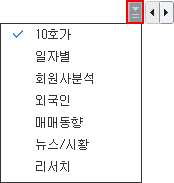
 버튼 : 버튼을 클릭하면 좌우로 탭이 하나씩 이동됩니다.
버튼 : 버튼을 클릭하면 좌우로 탭이 하나씩 이동됩니다.정렬 기능
필드 항목에 마우스를 오버하여 데이터를 오름차순과 내림차순으로 정렬할 수 있습니다.

필드 항목에 마우스를 오버하여 데이터를 오름차순과 내림차순으로 정렬할 수 있습니다.
※ 정렬기능을 지원하는 화면은 필드명에 마우스를 오버하면 커서 모양이 변경되고 항목에  아이콘이 나타납니다.
아이콘이 나타납니다.

주식종목 선택

종목번호 및 히스토리
현재 조회중인 종목 번호와 종목명을 직접 입력하거나, 최근 조회한 종목의 리스트를 선택할 수 있습니다.

현재 조회중인 종목 번호와 종목명을 직접 입력하거나, 최근 조회한 종목의 리스트를 선택할 수 있습니다.

 아이콘을 클릭하면 최근 조회한 종목 리스트가 제공됩니다.
아이콘을 클릭하면 최근 조회한 종목 리스트가 제공됩니다. 아이콘을 클릭하면 선택한 종목이 히스토리 목록에 저장됩니다.
아이콘을 클릭하면 선택한 종목이 히스토리 목록에 저장됩니다. 아이콘을 클릭하면 선택한 종목이 히스토리 목록에서 삭제됩니다.
아이콘을 클릭하면 선택한 종목이 히스토리 목록에서 삭제됩니다. 버튼을 클릭하면 히스토리 목록 전체가 삭제됩니다.
버튼을 클릭하면 히스토리 목록 전체가 삭제됩니다. 아이콘을 클릭하면 종목 히스토리 설정창이 팝업됩니다.
아이콘을 클릭하면 종목 히스토리 설정창이 팝업됩니다.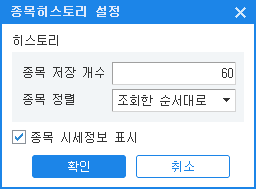
종목검색
주식 종목찾기 창이 팝업되어 조회를 원하는 종목을 선택할 수 있습니다.
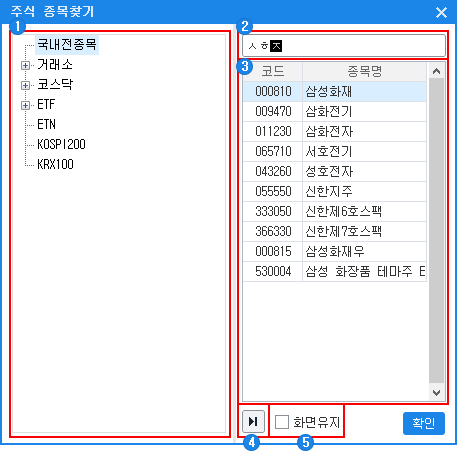
주식 종목찾기 창이 팝업되어 조회를 원하는 종목을 선택할 수 있습니다.
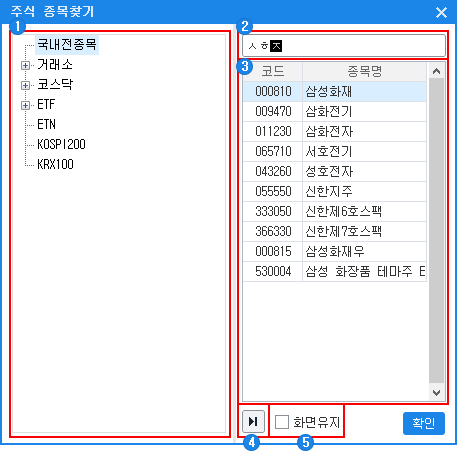
거래시장 및 업종 등 조회 구분을 지정할 수 있습니다.
조회를 원하는 종목명을 입력합니다.(※ 초성검색 지원)
초성검색 지원 : 신한지주 = ㅅㅎㅈㅈ, 신한 금 선물 ETN(H) = ㅅㅎㄱㅅㅁ
검색 리스트가 제공됩니다.
거래시장 및 업종 메뉴트리를 접을 수 있습니다.
화면 유지를 선택하면 주식 종목찾기 창이 종료되지 않고 계속 실행되어 있습니다.
사용자가 조회 중인 종목을 관심종목 그룹에 추가할 수 있습니다.
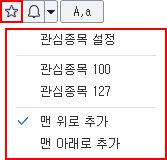
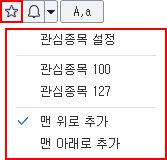
신호수신 모드 및 돌려보기
신호수신 상태 및 돌려보기를 설정할 수 있습니다.
신호수신 상태 및 돌려보기를 설정할 수 있습니다.
 아이콘을 클릭하면 [4440] 종목신호등 화면이 팝업됩니다.
아이콘을 클릭하면 [4440] 종목신호등 화면이 팝업됩니다. 돌려보기 모드를 지정하면 돌려보기 설정에서 지정한 종목이 자동으로 변경됩니다.
돌려보기 모드를 지정하면 돌려보기 설정에서 지정한 종목이 자동으로 변경됩니다. 아이콘을 클릭하면 신호수신 모드와 돌려보기 모드를 지정할 수 있습니다.
아이콘을 클릭하면 신호수신 모드와 돌려보기 모드를 지정할 수 있습니다.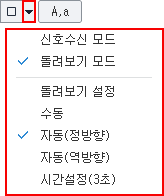
돌려보기 설정을 선택하면 종목 돌려보기 창이 팝업되어 돌려보기에 대한 조건을 지정할 수 있습니다.
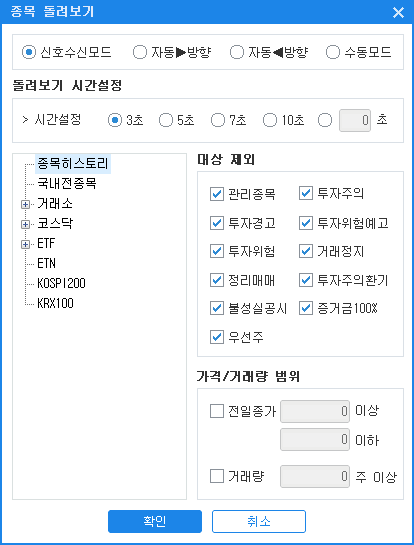
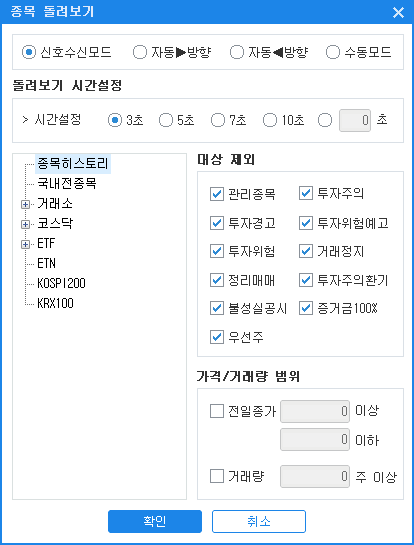
 버튼을 클릭하면 증거금안내 창이 팝업됩니다.
버튼을 클릭하면 증거금안내 창이 팝업됩니다.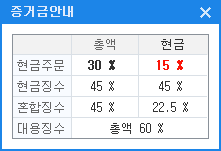
종목 뉴스 확인 및 종목메모 기능을 제공합니다.
 를 클릭하면 [4120] 종목뉴스/공시 화면이 팝업됩니다.
를 클릭하면 [4120] 종목뉴스/공시 화면이 팝업됩니다.종목명을 더블클릭하거나  를 클릭하면 종목 정보/메모 창이 팝업됩니다.
를 클릭하면 종목 정보/메모 창이 팝업됩니다.
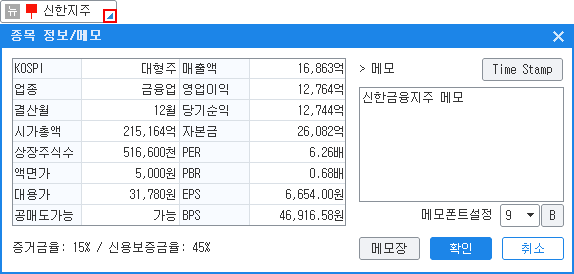
 를 클릭하면 종목 정보/메모 창이 팝업됩니다.
를 클릭하면 종목 정보/메모 창이 팝업됩니다.